Yazılar

WordPress Yazı Sürümlerini Silmek, Kapatmak
0 Yorumlar
/
Wordpress yazı sürümleri denilen bir özellik bulunmaktadır.…
 https://erhankilic.org/wp-content/uploads/2014/03/php.jpeg
1024
1280
Erhan Kılıç
https://erhankilic.org/wp-content/uploads/2018/03/lastlogo.png
Erhan Kılıç2015-10-27 12:01:132017-08-25 00:08:45Php Ders 3 – Veri Tipleri
https://erhankilic.org/wp-content/uploads/2014/03/php.jpeg
1024
1280
Erhan Kılıç
https://erhankilic.org/wp-content/uploads/2018/03/lastlogo.png
Erhan Kılıç2015-10-27 12:01:132017-08-25 00:08:45Php Ders 3 – Veri Tipleri https://erhankilic.org/wp-content/uploads/2014/03/php.jpeg
1024
1280
Erhan Kılıç
https://erhankilic.org/wp-content/uploads/2018/03/lastlogo.png
Erhan Kılıç2015-10-27 11:59:432017-08-25 00:07:45Php Ders 2 – Değişkenler
https://erhankilic.org/wp-content/uploads/2014/03/php.jpeg
1024
1280
Erhan Kılıç
https://erhankilic.org/wp-content/uploads/2018/03/lastlogo.png
Erhan Kılıç2015-10-27 11:59:432017-08-25 00:07:45Php Ders 2 – Değişkenler https://erhankilic.org/wp-content/uploads/2014/03/php.jpeg
1024
1280
Erhan Kılıç
https://erhankilic.org/wp-content/uploads/2018/03/lastlogo.png
Erhan Kılıç2015-10-27 11:58:152017-08-25 00:06:39PHP Ders 1 – PHP Nedir?
https://erhankilic.org/wp-content/uploads/2014/03/php.jpeg
1024
1280
Erhan Kılıç
https://erhankilic.org/wp-content/uploads/2018/03/lastlogo.png
Erhan Kılıç2015-10-27 11:58:152017-08-25 00:06:39PHP Ders 1 – PHP Nedir?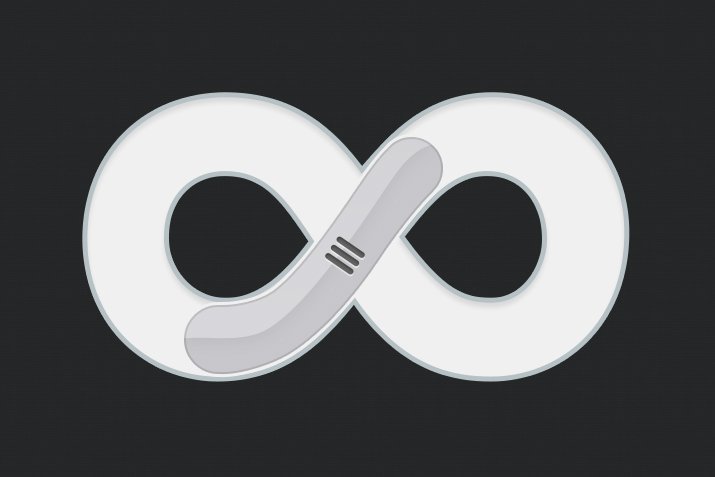
WordPress Temasına Pluginsiz Sonsuz Scroll Ekleme
Bu yazımda size wordpress temasına plugin kullanmadan sonsuz…
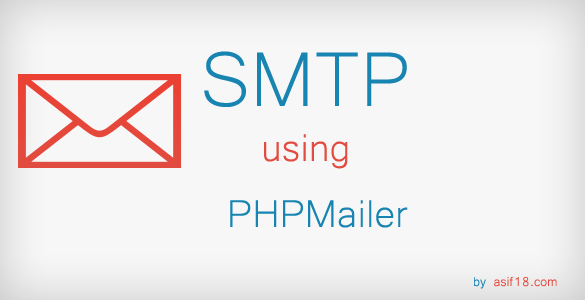
Form İle Yüklenen Dosyayı Maile Ekleyerek Yollamak
Not: Bu yazıyı yazdığımdan bu yana sınıf güncellenmiş…
